- Автор Isaiah Gimson [email protected].
- Public 2023-12-17 03:00.
- Акыркы өзгөртүү 2025-01-24 12:11.
Банкта туруктуу кезекте туруу ар бир адам үчүн көп убакытты жана нервди талап кылышы мүмкүн. Мындай тагдырга туш болбош үчүн Банк-Кардар программасын колдонуңуз. Тактап айтканда, сиз "Кардар-Сбербанкты" карасаңыз болот, анткени бул банк бүткүл Россияга жана анын чегинен тышкары белгилүү. Клиент-Сбербанк дайыма өркүндөтүлүп турат, жана бардык жаңылыктардан кабардар болуп туруу жана Интернет аркылуу банк менен ыңгайлуу иштешүү үчүн кардарлар банкы жаңыланып турушу керек.
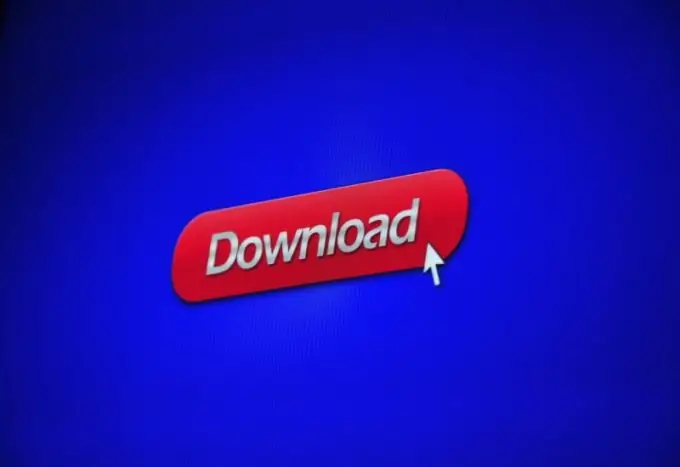
Нускамалар
1 кадам
Сбербанктын веб-сайтынан өзүнүн кардар банкын жаңыртуу программасын жүктөп алып, ишке киргизиңиз.
2-кадам
Орнотуучу компанияны тандоону суранат. Эгерде компания сунуш кылган тизмеде жок болсо, анда жаңы каталог түзүңүз. "Идентификатор аныкталбай жатат …" терезеси пайда болот - анда "Жок" баскычын чыкылдатыңыз.
3-кадам
Андан кийин, жаңыртуу орнотула турган каталогду көрсөтүшүңүз керек. Орнотуучу бир катар сурамдарды берет - "Ооба" баскычын чыкылдатып, ооба деп жооп бериңиз.
4-кадам
Программа сизге кайсы орнотуу варианты керек экендигин сураганда, "Толук орнотуу" пунктун чыкылдатыңыз.
5-кадам
Бардык файлдар тандалган каталогго көчүрүлгөндө, орнотуучу сиздин жеке компьютериңизди Client-Sberbank AWS менен иштеши үчүн конфигурациялайт. ЖК орнотулуп бүткөндөн кийин, монитордун дисплейинде тиешелүү билдирүүнү көрө аласыз.
6-кадам
Жаңыртууну аяктагандан кийин, таштанды функциясын басып чыгарыңыз. Ал үчүн башкы менюдан "Кызмат" пунктун, андан кийин "Жолдор" жана "Маалыматтык коопсуздук" бөлүмүн тандаңыз. "Хэш функцияларын басып чыгаруу жана даярдык аракети" баскычын чыкылдатыңыз.
7-кадам
Терезедеги "Ооба" баскычын чыкылдатып, түзүлгөн хэш функцияларын банкка жөнөтүүнү каалайсызбы.
8-кадам
Хэш функциясына кол коюу үчүн, баскычтарды орнотуңуз.
9-кадам
Иштөөгө даярдык актынын түзүлүшү жөнүндө сураган терезени көргөндө, "Жокко чыгаруу" баскычын чыкылдатып, терс жооп бериңиз.
10-кадам
Эми маселе анча чоң эмес - сиз Сбербанкка сиздин уюмдун мөөрү менен бекитилген жана анын жетекчиси кол койгон басылган хэш функциясын камсыз кылууңуз керек.






